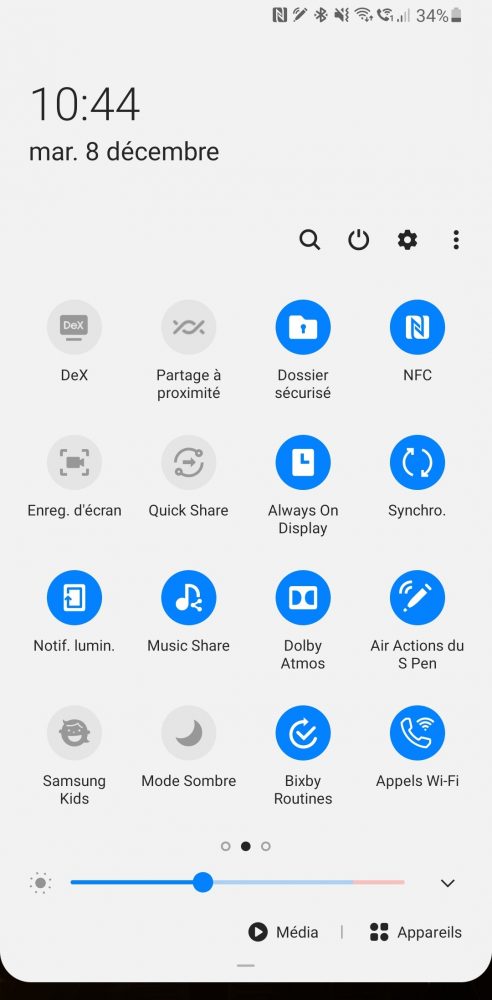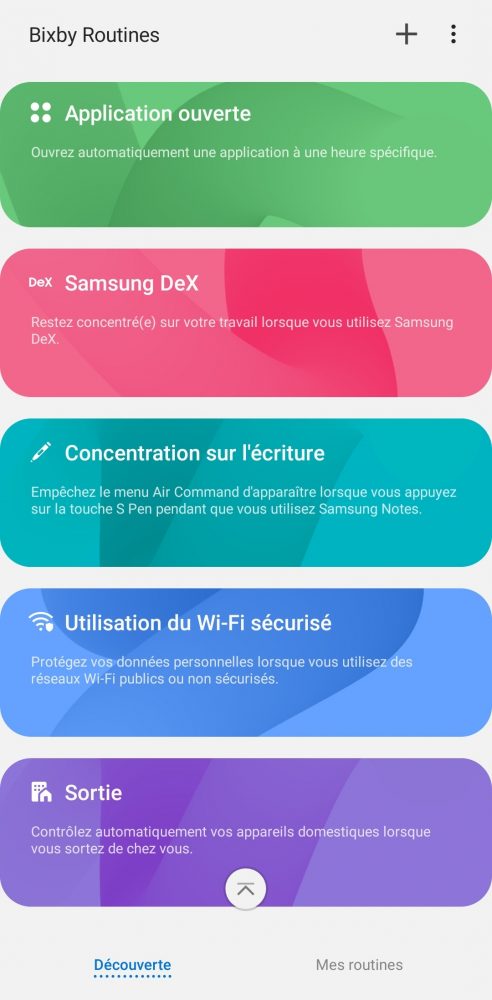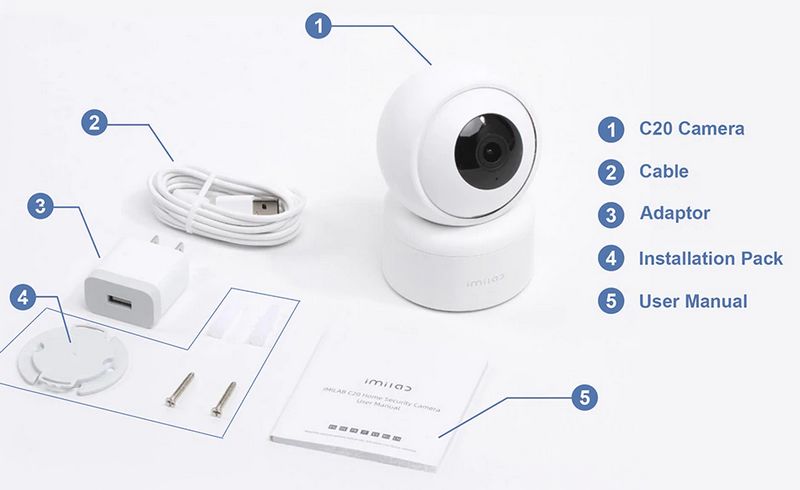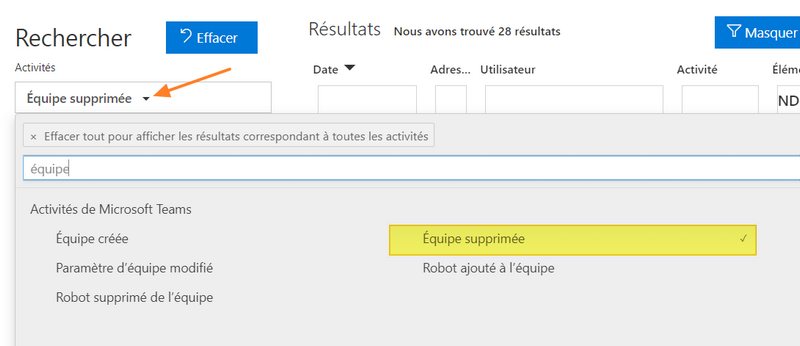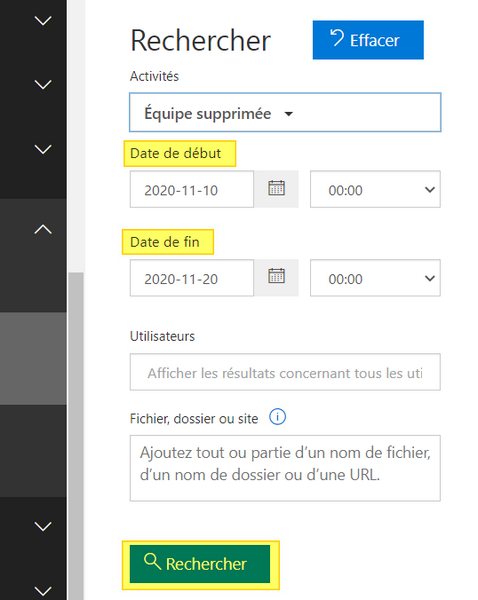SolarWinds piraté, le paquet de son logiciel Orion infecté par un malware
mercredi 16 décembre 2020 à 11:00L'éditeur SolarWinds a subi une attaque informatique et les pirates ont pu pénétrer au sein du réseau de la société. Suite à cette attaque, un logiciel malveillant a été injecté dans les paquets de mises à jour du logiciel Orion.
La suite Orion de SolarWinds sert à gérer et surveiller l'infrastructure informatique de parcs très conséquents et elle est utilisée par de grandes entreprises. L'éditeur a révélé que les versions 2019.4 à 2020.2.1, publiées entre mars 2020 et juin 2020, sont infectées par un malware. Conséquence directe : ces versions ont permis aux pirates de déployer facilement des malwares sur les réseaux informatiques des clients de SolarWinds qui ont installé ces mises à jour.
D'après le rapport de l'éditeur, sur ses 300 000 clients, il y en a 33 000 qui utilisent Orion. Parmi ces clients d'Orion, il y en aurait 18 000 qui auraient installé une version infectée. Toutes les entreprises qui utilisent Orion ont reçu des informations pour les informer de l'incident et leur expliquer les mesures à prendre en considération.
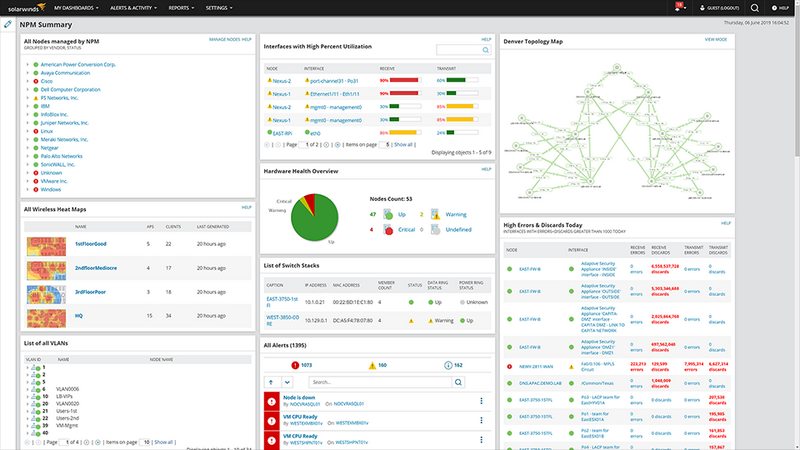
Comme l'explique le CERT-FR, la mise à jour 2020.2.1 HF2 va supprimer toute trace du malware dans le code source de l'application. Dans le même temps, Microsoft et FireEye ont pu confirmer l'existence de cette attaque et l'ont nommé respectivement Solarigate et Sunburst. Quoi qu'il en soit, installer cette mise à jour ne sera peut-être pas suffisant : les pirates ont eu le temps de s'installer dans le réseau de leurs victimes, mais l'ont-ils fait ? SolarWinds compte 425 entreprises du classement Fortune 500 dans son portefeuille de clients, de quoi donner des idées.
Microsoft a informé SolarWinds que certains comptes de messagerie Office 365 de l'entreprise ont également été compromis. Pour le moment, une enquête est en cours pour déterminer s'il y a eu des données clients récupéré par ce biais. L'enquête permettra également de déterminer si c'est le piratage de comptes Office 365 qui a permis aux pirates de s'introduire à l'intérieur de son réseau. Entre le piratage de SolarWinds et celui de FireEye récemment, c'est une fin d'année en fanfare en matière de piratage.
The post SolarWinds piraté, le paquet de son logiciel Orion infecté par un malware first appeared on IT-Connect.